自動サインインの設定をしたところ、起動時に「ユーザー名かパスワードが正しくありません。入力し直してください。」と表示され、自動サインインができませんでした。
「OK」をクリックすると、画面に同じユーザー名が複数表示され、サインインオプションが出たりと、自動サインインが出来そうにない状況が発生しました。
何が原因かよく分らず色々と試したところ、2つ原因が考えられたため、原因となっている設定などを解除したりして直ったで、その方法を紹介してみたいと思います。
正しく「自動サインイン」を行うための方法
自動サインインができないのは、2つの原因が考えられるので、その原因からご説明をしていきます。
まず、一つ目は、Windowsインストール時にPIN設定をしているため、サインイン時にPINが優先になってログインできないのではないか。
二つ目は、自動サインインの設定でパスワードを入力したことにより、インストール直後でサインインのパスワード設定をしていないところに、自動サインインのパスワードを設定したために出たエラーではないか。
ということで、「PINの削除」と「自動サインイン」の設定を解除して、再起動を行ったうえで、再度、「自動サインインの設定」をしていきたいと思います。
Windowsへのログインをする
PINを設定している場合は、PINの削除を行う
PINを設定していない場合は、以下の項目の操作に移って下さい。
「自動サインイン」の設定解除と再設定

※「自動サインイン」の設定は、以下の記事を参照してして下さい。

最終確認
最終確認として、再起動して「自動サインイン」ができるか確認してください。
※ログインパスワードを設定していない場合は、「自動サインイン」で設定するパスワードも未入力のまま設定します。
ユーザー名が複数表示されて自動サインインができない!のまとめ
何度も色々やって相当時間かかって解決できました・・・。
何だかややこしい感じなんですが、手順通り操作すれば簡単に解決できると思います。
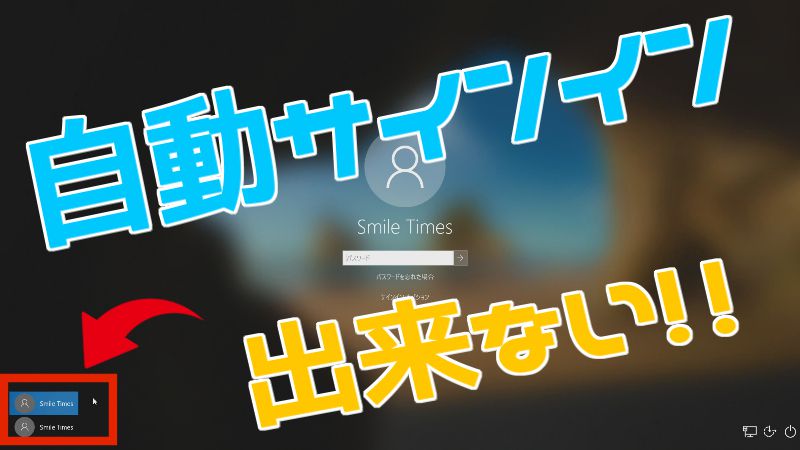
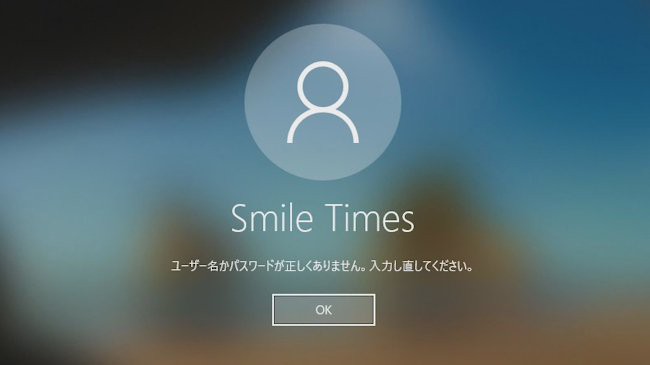
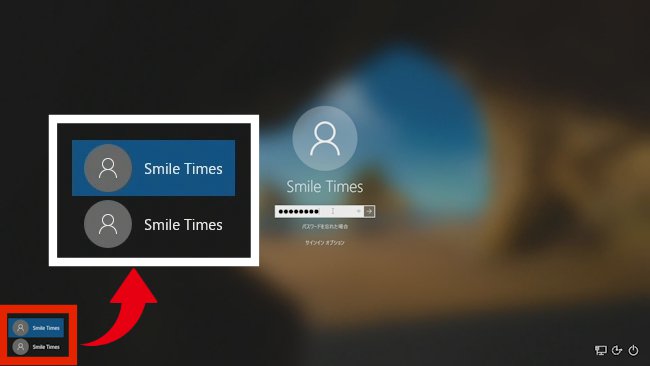
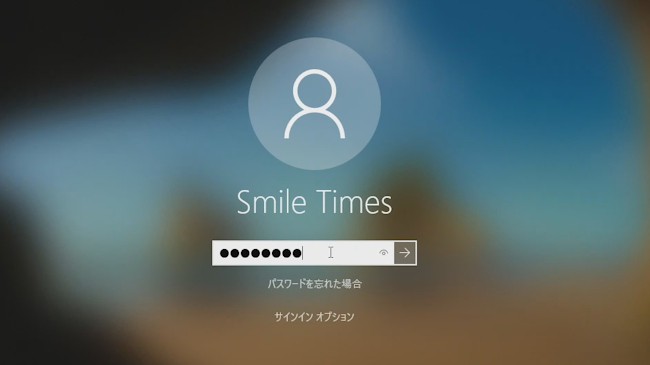
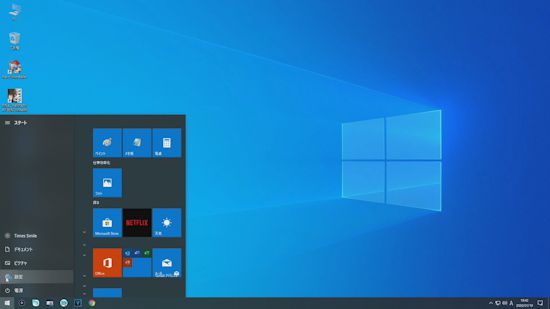

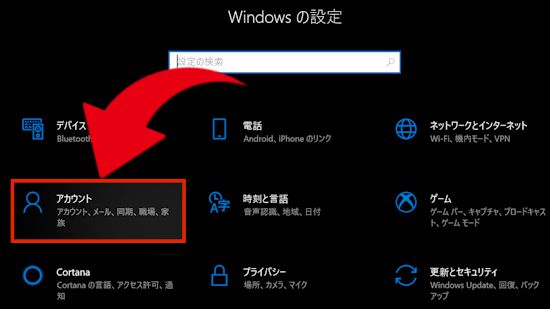
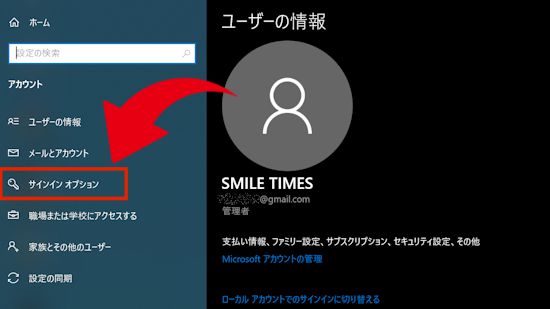
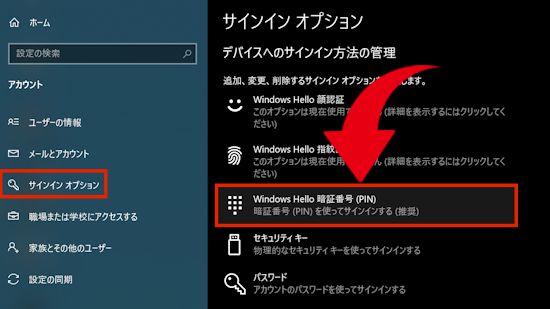

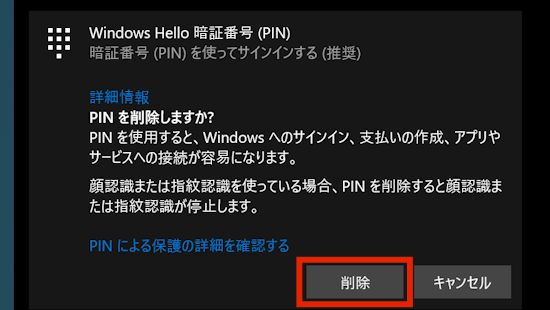
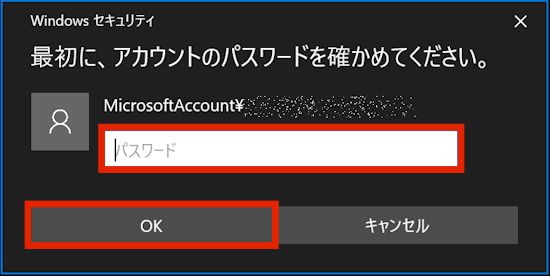


コメント
画面がでるようになりました、ありがとうございました。ヨシオ
お役に立てて良かったです!